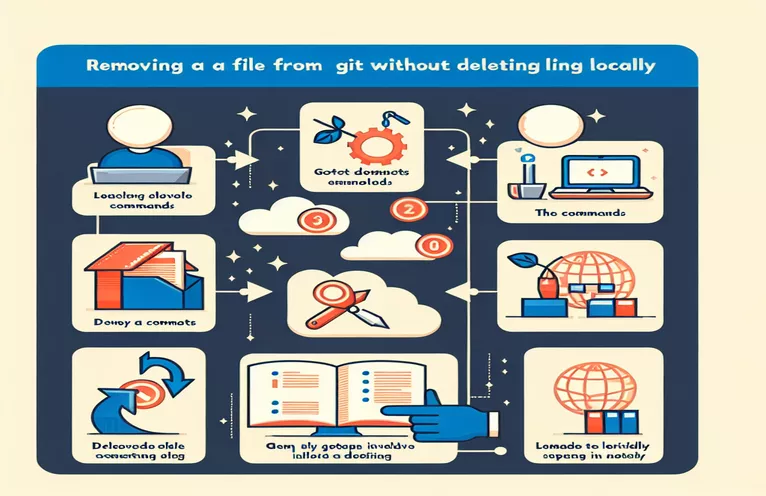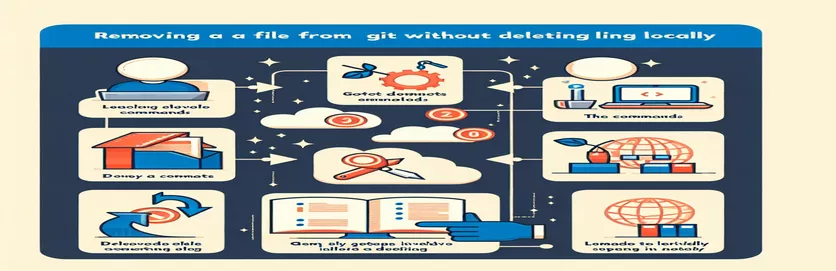Gestion des fichiers Git sans suppression locale
Lorsque vous travaillez avec Git, il peut arriver que vous souhaitiez supprimer un fichier de votre référentiel sans le perdre de votre système de fichiers local. Il s'agit d'un scénario courant pour les développeurs qui doivent exclure certains fichiers du contrôle de version tout en les conservant pour une utilisation locale. Comprendre comment y parvenir peut permettre de gagner du temps et d’éviter toute perte potentielle de données.
La commande typique `git rm` supprimera le fichier à la fois du référentiel et du système de fichiers local, ce qui n'est pas toujours souhaitable. Heureusement, Git fournit un moyen de supprimer le fichier du référentiel tout en conservant votre copie locale intacte. Dans ce guide, nous explorerons les étapes pour accomplir cette tâche efficacement.
| Commande | Description |
|---|---|
| git reset HEAD <file> | Supprime le fichier spécifié de la validation actuelle mais le conserve dans le système de fichiers local. |
| git rm --cached <file> | Supprime le fichier spécifié de l'index Git (zone de transit) sans le supprimer du système de fichiers local. |
| echo "<file>" >>echo "<file>" >> .gitignore | Ajoute le fichier spécifié au fichier .gitignore pour éviter qu'il ne soit suivi lors des futurs commits. |
| git add .gitignore | Organise le fichier .gitignore afin que ses modifications soient incluses dans la prochaine validation. |
| git commit -m "<message>" | Valide les modifications par étapes dans le référentiel avec un message décrivant les modifications. |
Explication détaillée des scripts de suppression de fichiers Git
Les scripts fournis visent à supprimer un fichier d'un référentiel Git sans le supprimer du système de fichiers local. Le premier script utilise une série de commandes Git pour y parvenir. Initialement, le git reset HEAD <file> La commande est utilisée pour supprimer le fichier, garantissant qu'il ne fait pas partie de la prochaine validation. Suite à cela, le git rm --cached <file> La commande supprime le fichier de l'index Git, indiquant ainsi à Git d'arrêter de suivre le fichier sans le supprimer localement. Ces étapes sont cruciales car elles évitent la perte de la copie locale tout en garantissant que le fichier ne fait plus partie du référentiel.
La prochaine étape importante consiste à ajouter le fichier au .gitignore fichier en utilisant la commande echo "<file>" >> .gitignore. Cette étape est nécessaire pour garantir que le fichier ne reste pas suivi lors des futures validations, évitant ainsi un nouvel ajout accidentel. Une fois la .gitignore le fichier est mis à jour, il doit être préparé pour le prochain commit en utilisant git add .gitignore. Enfin, les modifications sont validées dans le référentiel avec la commande git commit -m "<message>". Ce commit finalise efficacement le processus, rendant officielle la suppression du référentiel tout en gardant la copie locale intacte.
Le deuxième script propose une approche automatisée utilisant un script Bash. La fonction remove_file_from_git() encapsule toutes les commandes mentionnées précédemment dans une fonction réutilisable. Cette fonction accepte le nom de fichier comme argument, permettant une réutilisation facile avec différents fichiers. En exécutant la fonction avec le nom de fichier souhaité, il effectue toutes les étapes nécessaires pour annuler la mise en scène, supprimer de l'index, mettre à jour .gitignore et valider les modifications, garantissant ainsi un processus rationalisé pour les utilisateurs qui doivent effectuer cette tâche fréquemment.
Comment exclure un fichier du référentiel Git tout en le conservant localement
Utiliser la ligne de commande Git
# Step 1: Ensure the file is not currently stagedgit reset HEAD file_to_remove.txt# Step 2: Remove the file from the indexgit rm --cached file_to_remove.txt# Step 3: Add the file to .gitignore to prevent future commitsecho "file_to_remove.txt" >> .gitignore# Step 4: Commit the changesgit add .gitignoregit commit -m "Remove file_to_remove.txt from repository but keep it locally"
Exclusion d'un fichier d'un référentiel Git à l'aide d'un script Shell
Utilisation du script Bash
#!/bin/bash# Function to remove file from Git repository but keep it locallyremove_file_from_git() {local file=$1git reset HEAD $filegit rm --cached $fileecho "$file" >> .gitignoregit add .gitignoregit commit -m "Remove $file from repository but keep it locally"}# Usageremove_file_from_git "file_to_remove.txt"
Supprimer des fichiers du référentiel Git sans affecter le système de fichiers local
Un autre aspect important de la gestion des fichiers dans un référentiel Git consiste à comprendre les implications de .gitignore et la façon dont il interagit avec les fichiers suivis et non suivis. Lorsque vous ajoutez un fichier à .gitignore, cela indique à Git d'arrêter le suivi du fichier, ce qui est utile pour les fichiers qui doivent rester sur votre ordinateur local mais ne pas faire partie du référentiel, tels que les fichiers de configuration ou les environnements de développement locaux. Cependant, il est important de noter que .gitignore n'affecte que les fichiers non suivis. Si un fichier est déjà suivi par Git, son ajout à .gitignore n'aura aucun effet tant que vous ne l'aurez pas supprimé de l'index en utilisant git rm --cached <file>.
En plus de .gitignore, un autre outil que vous pouvez utiliser est .gitkeep. Bien qu'il ne s'agisse pas d'une fonctionnalité officielle de Git, .gitkeep est une convention utilisée pour conserver les répertoires vides dans un référentiel. Git ne suit pas les répertoires vides, donc si vous devez conserver une structure de répertoires intacte sans fichiers, vous pouvez placer un fichier .gitkeep dans le répertoire vide. Cette approche peut être utile dans les projets où les structures de répertoires sont importantes pour le processus de construction ou de déploiement du projet. L'utilisation de .gitkeep avec .gitignore peut aider à maintenir les structures de répertoires locaux nécessaires sans encombrer le référentiel de fichiers inutiles.
Questions courantes sur la suppression de fichiers de Git sans les supprimer localement
- Comment supprimer un fichier de l’index Git mais le conserver localement ?
- Utilisez la commande git rm --cached <file> pour supprimer le fichier de l'index tout en le conservant sur votre système de fichiers local.
- Quel est le but de .gitignore ?
- .gitignore est utilisé pour spécifier quels fichiers ou répertoires Git doit ignorer et ne pas suivre.
- Puis-je utiliser .gitignore pour arrêter le suivi d'un fichier qui est déjà suivi ?
- Non, vous devez d'abord supprimer le fichier de l'index avec git rm --cached <file> puis ajoutez-le à .gitignore.
- Que se passe-t-il si je supprime un fichier du référentiel mais que je ne l'ajoute pas à .gitignore ?
- Si vous ne l'ajoutez pas à .gitignore, Git peut suivre à nouveau le fichier s'il est modifié et préparé pour une validation.
- Comment puis-je automatiser le processus de suppression de fichiers de Git et de les conserver localement ?
- Vous pouvez créer un script shell qui utilise des commandes telles que git reset HEAD <file> et git rm --cached <file> pour automatiser le processus.
- Qu'est-ce que .gitkeep et comment est-il utilisé ?
- .gitkeep est un fichier d'espace réservé utilisé pour garantir que les répertoires vides sont suivis dans un référentiel.
- Pourquoi Git ne suit-il pas les répertoires vides ?
- Git ne suit que les fichiers, donc les répertoires vides sont ignorés à moins qu'ils ne contiennent au moins un fichier.
- Puis-je supprimer plusieurs fichiers de l’index Git à la fois ?
- Oui, vous pouvez utiliser git rm --cached <file1> <file2> ... pour supprimer plusieurs fichiers de l'index simultanément.
- Existe-t-il un moyen de visualiser quels fichiers sont ignorés par Git ?
- Vous pouvez utiliser git status --ignored pour lister tous les fichiers et répertoires ignorés.
Gestion efficace des fichiers Git
La gestion des fichiers dans un référentiel Git nécessite une compréhension claire de la manière de supprimer des fichiers de l'index sans affecter la copie locale. En utilisant des commandes telles que git reset HEAD et git rm --cached, vous pouvez vous assurer que les fichiers ne sont pas suivis par le référentiel tout en restant sur votre système de fichiers local. Ce processus permet de conserver les fichiers locaux essentiels qui n'ont pas besoin d'être partagés ou versionnés dans le référentiel.
L'automatisation de cette procédure avec un script shell peut simplifier davantage la tâche, permettant des actions efficaces et reproductibles sur différents fichiers et projets. La combinaison de commandes manuelles et de scripts offre une approche flexible de la gestion du suivi des fichiers dans Git, garantissant un équilibre entre les besoins de développement local et la propreté du référentiel.